
Acest software vă va menține drivere în funcțiune, astfel vă va proteja de erorile obișnuite ale computerului și de defecțiunile hardware. Verificați acum toate driverele în 3 pași simpli:
- Descărcați DriverFix (fișier descărcat verificat).
- Clic Incepe scanarea pentru a găsi toți driverele problematice.
- Clic Actualizați driverele pentru a obține versiuni noi și pentru a evita defecțiunile sistemului.
- DriverFix a fost descărcat de 0 cititori luna aceasta.
Adăugarea etichetelor de date este una dintre cele mai de bază funcții din Power BI. După cum știți bine, vizualizarea datelor este una dintre cele mai importante caracteristici ale acestui instrument.
Cu toate acestea, utilizarea acestei opțiuni nu este atât de ușoară pe cât s-ar putea crede.
Utilizatorii vor să știe cum să afișeze toate etichetele de date pe diagramele lor. Un utilizator a raportat următoarele:
Vreau să am un vizual cu toate etichetele de date care afișează numărul și procentul ambelor. Bănuiesc că numai graficul circular și graficul cu gogoși arată atât%, cât și număr, dar problema este cumva oarecum etichetele de date (pentru valori mai mici) încă lipsesc și nu pot vedea toate etichetele de date pentru plăcintă diagramă.
Am selectat deja “Toate etichetele de detalii ” în Stil de etichetă adică opțiunea completă a detaliilor etichetelor de date în diagramă circulară.
Deci, PO dorește să adauge un vizual cu toate etichetele de date, deoarece unele etichete încă lipsesc. Din fericire, există o soluție simplă la această problemă.
Astăzi vă vom arăta cum să adăugați etichete de date în Power BI în câțiva pași simpli.
Pași pentru a adăuga etichete de date în Power BI
- Mergi la Format panou.
- Selectați Etichete detaliate funcţie.

- Mergi la Poziția etichetei.
- Schimbați din In afara la Interior.
- Porniți Text de depășire funcţie.
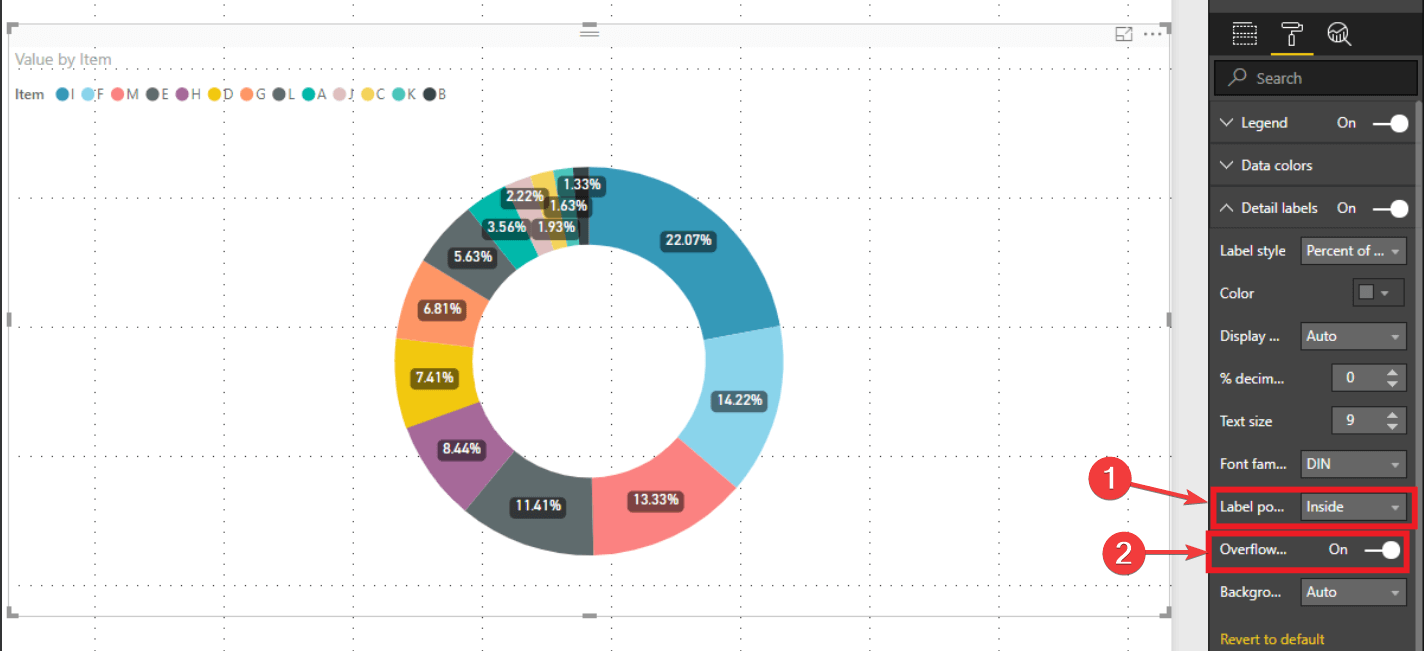
Rețineți că selectarea Interior în Poziția etichetei ar putea face graficul foarte aglomerat în unele cazuri.
Deveniți un utilizator Power BI mai bun cu ajutorul ghidului nostru! Verifica acum!
Concluzie
Așadar, adăugarea etichetelor de date în diagrame este destul de ușoară, dar pașii de făcut nu sunt întotdeauna atât de evidenți pe cât par.
De asemenea, merită menționat faptul că soluția de mai sus este disponibilă pentru diagrame și diagrame. Pentru alte tipuri de diagrame, pașii pot varia.
Totuși, metoda descrisă mai sus este esența problemei atunci când vine vorba de adăugarea etichetelor de date în Power BI.
Adaptează soluția la proiectul tău și iată-te: imaginile vizuale ale datelor sunt acum de top!
Ați găsit utilă metoda noastră? Cum utilizați etichetele de date în Power BI? Spuneți-ne în secțiunea de comentarii de mai jos!
Povești conexe pe care trebuie să le verificați:
- Cum se adaugă virgule la numere în Power BI [GHID RAPID]
- Cum se adaugă o axă secundară în Power BI [PAȘI UȘORI]
- Cele mai bune 4 programe de conversie de fișiere Excel în JSON pentru PC-uri [FRESH LIST]
![Come Accedere e Utilizare ChatGPT in Italia [Guida Rapida]](/f/e4c28b266e389c8ec099d5774fd4b5c5.jpg?width=300&height=460)

![Come Aggiornare i Driver pe Windows 11 [5 Modi]](/f/fd242f906c997bc0f9400761e507606a.jpg?width=300&height=460)